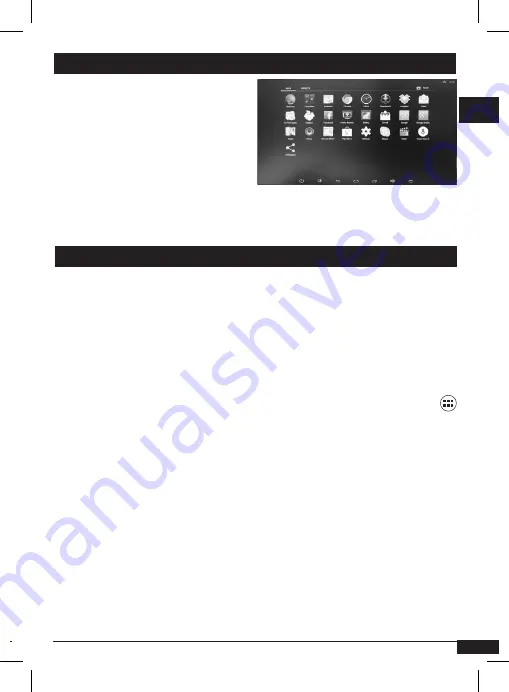
11
servicio técnico: 902 09 01 36 · [email protected]
servicio técnico: 902 09 01 36 · [email protected]
ES
Utilización del ratón / mando :
Clic – arrastrar :
Para desplazar verticalmente una página y acceder a todas las selecciones dispo-
nibles, colocar el cursor en la página, pulsar la tecla clic izquierdo y manteniendo
la tecla pulsada, arrastrar el cursor. La página sigue al cursor. Puede también
utilizar la rueda del ratón para desplazarse verticalmente en las páginas.
Menu Aplicación :
Las aplicaciones proponen frecuentemente su propio menu de ajuste de paráme-
tros propios de la aplicación. Estos menus son accesibles a través del icono
que aparece en la barra de control.
Supresión de aplicaciones :
No dude en instalar una aplicación para probarla, puede desinstalarla gracias al
menu Ajustes / Aplicaciones.
Pantallas de inicio :
La pantalla de inicio es un espacio de libre disposición, por ejemplo, para colocar
atajos (widgets) hacia las aplicaciones que utiliza frecuentemente. Para acceder
a otras pantallas (hacia la izquierda, y hacia la derecha), deslizar la pantalla con
el cursor o utilizar la rueda del ratón.
Añadir un atajo :
• Seleccionar la pantalla de inicio donde desea añadir un atajo.
• Acceder a la página de aplicaciones.
• Clic y mantener pulsado el icono de la aplicación de la que desea tener un atajo.
Aparece la pantalla de inicio, colocar el atajo en el lugar deseado y soltar el cursor.
El QU4Dbox android posee reproductores multimedia que permiten leer
videos, música o fotos de un disco USB o una tarjeta MicroSD/TF.
• Puede acceder pulsando el icono
Aplicaciones
, y pulsando los ico-
nos siguientes en función del tipo de fichero a reproducir. Es necesario
insertar un disco USB o tarjeta MicroSD/TF con los ficheros a visualizar
o escuchar.
• El gestor de ficheros permite: copiar, cortar, borrar, renombrar. Pulsar el
icono del gestor de ficheros de la
pantalla principal.
• Pulsar y mantener pulsado la
tecla izquierda del menu. Aparece
un menu emergente con opciones
para cortar, copiar, renombrar, mo-
ver ficheros.
Reproductor de música
• Pulsar
Aplicaciones / música
Al hacer clic en el icono
Música
, se
abre el reproductor audio y mues-
tra toda la música encontrada automáticamente en el disco o la tarjeta
MicroSD/TF.
Reproductor de fotos (Galería)
Para ver fotos contenidas en un disco USB o tarjeta de memoria MicroSD/
TF, clic en el icono Galeria. El reproductor buscará automáticamente todas
las fotos y las mostrará en forma de album. Pulsar sobre el album donde
se encuentra la foto a visualizar y pulsar sobre la foto. Esperar algunos
instantes y la foto se mostrará a pantalla completa.
Instalar aplicaciones
• Entrar en
Aplicaciones / app.
center
y seleccionar la aplicación y
pulsar para instalar
Desinstalar aplicaciones
• Pulsar y mantener pulsado el ico-
no de la aplicación. Aparece un menu. Pulsar el menu para desinstalar o
bien seleccionar
Ajustes / aplicaciones
y pulsar
Desinstalar
6 - Instalar y desinstalar aplicaciones
7 - Manipulaciones de base

























